Warum gibt mein Computer keinen Ton oder kein Video wieder: Kurzanleitung zur Fehlerbehebung
Ein Computer kann uns verschiedene Verwendungsmöglichkeiten bieten, sei es für die Arbeit oder zur Unterhaltung. Wir können damit bequem unsere Lieblingsfilme ansehen oder unsere Lieblingsmusik hören. Das wäre jedoch nicht möglich, wenn es ein Problem mit dem Audiosystem unseres Computers gäbe. Haben Sie in diesem Zusammenhang ein Problem mit dem Audio Ihres Computers? Kein Ton auf Ihrem Computer ist ärgerlich, aber wir sind hier, um Ihnen zu helfen. Wir zeigen Ihnen fünf schnelle und einfache Techniken, um Ihr Problem zu beheben. Computer gibt keinen Ton wiederDiese Methoden gelten für Mac und Windows.
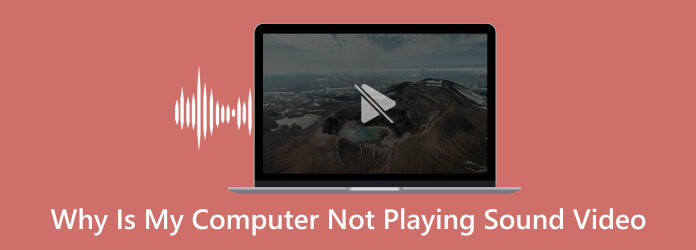
Probleme mit Ihrem Computer können uns enormen Ärger bereiten. Deshalb ist es wichtig, dass wir die Gründe dafür kennen, bevor wir das Problem beheben. Das Problem tritt aus verschiedenen Gründen auf. Einige dieser Gründe sind die folgenden Punkte.
Ein häufiger Grund, warum Ihr Computer möglicherweise keinen Ton oder kein Video wiedergibt, sind veraltete oder falsche Treiber. Treiber sind wichtige Softwarekomponenten, die Ihrem Betriebssystem die Kommunikation mit der Hardware Ihres Computers ermöglichen. Wenn Ihre Audio- oder Videotreiber veraltet oder inkompatibel sind, kann dies zu Wiedergabeproblemen führen. Durch das Aktualisieren Ihrer Treiber auf die neueste Version können diese Probleme häufig behoben werden.
Manchmal liegt das Problem in den Ton- oder Videokonfigurationseinstellungen Ihres Computers. Die Tonausgabe ist möglicherweise auf ein anderes Gerät eingestellt oder die Videowiedergabeeinstellungen sind falsch konfiguriert. Durch Überprüfen und Anpassen dieser Einstellungen können Sie die Audio- und Videowiedergabe wiederherstellen.
Fehlerhafte oder nicht angeschlossene Kabel sind ein weiterer möglicher Grund für Probleme bei der Ton- oder Videowiedergabe. Wenn die Kabel, die Ihre Lautsprecher oder Kopfhörer mit Ihrem Computer verbinden, beschädigt, locker oder nicht angeschlossen sind, kann es zu keiner Audioausgabe kommen. Ebenso können lockere oder falsch angeschlossene Videokabel Probleme bei der Videowiedergabe verursachen. Es ist wichtig sicherzustellen, dass alle Kabel sicher angeschlossen und in gutem Zustand sind.
Überprüfen Sie die Gesamtlautstärkeleiste, indem Sie auf das Volumen Symbol in der unteren rechten Ecke Ihres Computers; stellen Sie sicher, dass es nicht stummgeschaltet oder auf einen ungewöhnlich niedrigen Pegel eingestellt ist. Wenn es stummgeschaltet ist, X wird neben dem Lautsprechersymbol angezeigt.
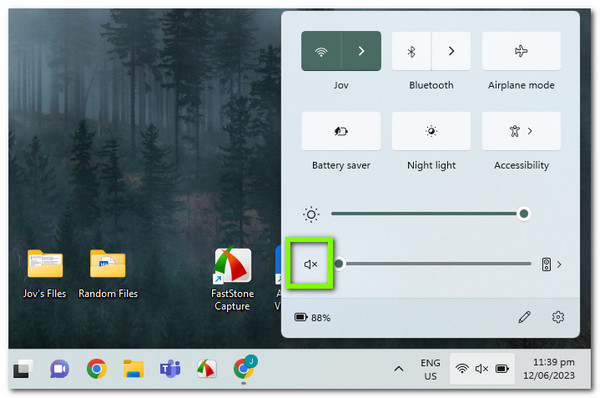
Klicken Sie anschließend mit der rechten Maustaste auf das gleiche Volumen Symbol und wählen Sie Lautstärkemixer öffnen um die aktuelle Lautstärke aller Apps anzuzeigen, die Audio wiedergeben.
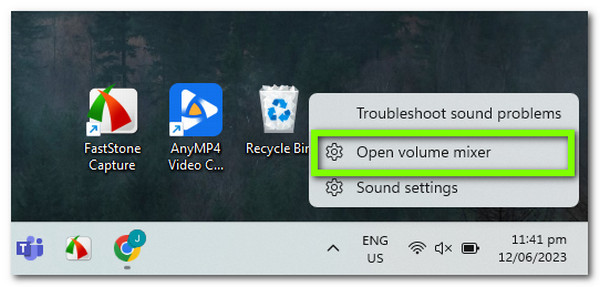
Drehen Sie diese nach Bedarf auf und stellen Sie sicher, dass sie nicht versehentlich gedämpft oder zu leise zum Hören sind.
Nachdem Sie alle oben genannten Schritte ausgeführt haben, Steuern der Videolautstärke, Sie hören ein Problem oder wenn Sie Ton hören, dieser aber zu leise ist, müssen Sie möglicherweise das Problem der schlechten Audioausgabe beheben. Dieser Vorgang ist die gängigste Lösung, funktioniert jedoch nicht, wenn das Problem im System der Audio-Codecs auftritt.
Wenn an Ihren Computer mehrere Audioausgabegeräte angeschlossen sind, gibt Windows den Ton möglicherweise über das falsche Gerät wieder.
Drücke den Volumen Symbol erneut, um das zum Abspielen verwendete Gerät zu ändern.
Wenn mehrere Geräte aktiviert sind, erscheint der Name des aktuellen Geräts über dem Lautstärkeregler.
Klicken Sie hier, um auf ein Menü aller möglichen Geräte zuzugreifen, und wählen Sie dann den Ausgang aus der Liste aus.
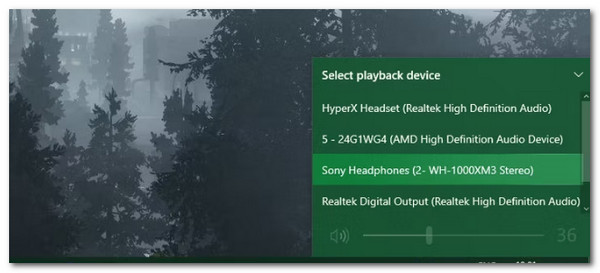
Bevor Sie fortfahren, sollten Sie die integrierte Audio-Problembehandlung ausführen. Dadurch kann Windows 10 Fehler manchmal selbst erkennen und beheben. Diese Windows-Problembehandlung funktioniert nicht immer, aber es lohnt sich, sie auszuprobieren, bevor Sie sich weiter damit befassen.
Wählen Audiowiedergabe in den Einstellungen, dann sehen Sie, Update & Sicherheit.
Von dort aus gelangen Sie zum Fehlerbehebung.
Bitte gehen Sie zu Weitere Fehlerbehebungen.
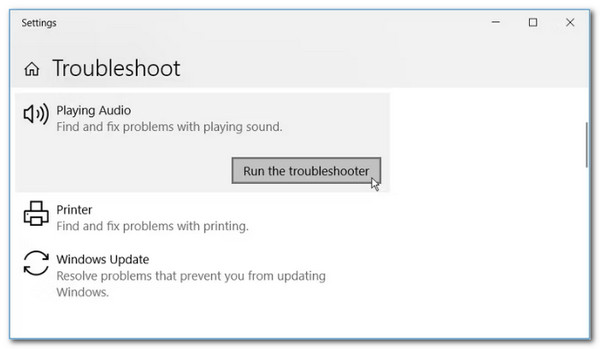
Wenn Sie die Verfahren abschließen, sollte Windows das Problem automatisch beheben. Wenn die Problembehandlung abgeschlossen ist, sehen Sie, welche Korrekturen (sofern vorhanden) vorgenommen wurden. Dies kann effektiv sein. Die Problembehandlungsfunktion behebt das Problem jedoch nur an der Oberfläche, d. h. sie geht nicht tiefer, um das Problem zu lösen. Probieren Sie bitte die nächsten Methoden für eine sichere Lösung aus.
Einer der Hauptgründe, warum Ihr Computer kein Audio wiedergibt, ist, dass Ihr Audio oder Video keine geeigneten Mediendateien enthält. Das Problem tritt auf, weil Sie keinen geeigneten Audio-Codec haben, der auf Ihrem Computer abgespielt werden kann. In diesem Fall müssen wir den Vorgang vereinfachen, indem wir Ihre Dateien in ein unterstütztes Format konvertieren. Das kann möglich sein, wenn wir Blu-ray Master ausgewählt haben Videokonverter Ultimate. Das liegt daran, dass die Konvertierung Ihrer Medien damit sehr einfach und effektiv ist. Sehen Sie sich die Anweisungen unten an.
Laden Sie bitte den von Blu-ray Master ausgewählten Video Converter Ultimate auf Ihren Computer herunter.
Wähle aus Konverter und klicken Sie dann auf die Dateien hinzufügen Schaltfläche, um das zu konvertierende Video oder Audio zu importieren.
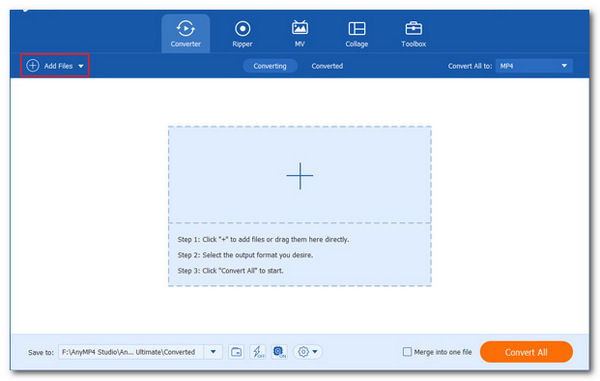
Um ein sicheres Ergebnis zu erzielen, wählen Sie bitte das gewünschte Format durch Klicken auf das Pulldown-Symbol aus. Es wird empfohlen, MP4 für Video und MP3 für Audio. Klicken Sie abschließend auf Konvertieren alle Möglichkeit.
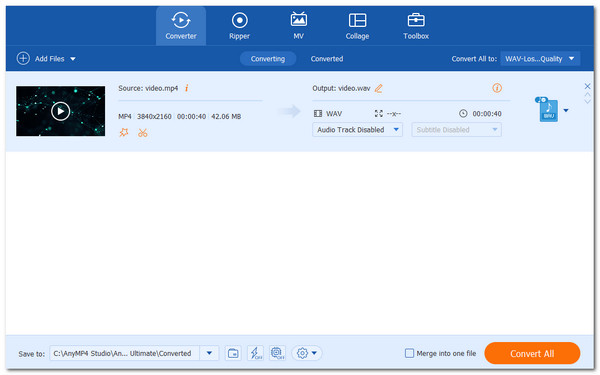
Wir können jetzt auf den schnellen Konvertierungsprozess warten und die Wiedergabe Ihrer Mediendateien mit Ton auf Ihrem Computer genießen. Es ist einfach und effektiv, die Software für Ihr Problem zu verwenden. Darüber hinaus kann das Programm Videos für Ihr Telefon konvertieren. Auf diese Weise können Sie beheben Facebook-Videos werden nicht abgespielt indem Sie das Video in ein von Facebook unterstütztes Format konvertieren.
Andererseits kann es passieren, dass Medien ohne Ton auf Ihrem Computer abgespielt werden, weil Ihr Player unzuverlässig ist. Deshalb empfiehlt es sich, den besten Player auszuwählen, den Sie auf Ihrem Computer verwenden können. Einer der Player, die wir auf Windows- und Mac-Computern verwenden können, ist der unglaubliche Blu-ray Master, der empfohlen wird Blu-ray Player. Dieser Player ermöglicht die Wiedergabe hochwertiger Medien und unterstützt eine Vielzahl von Dateiformaten. Damit ist garantiert, dass wir keine Probleme haben, unsere Videos und Audiodateien hier auf diesem Player abzuspielen. Sehen Sie sich die Anweisungen unten an und erfahren Sie, wie wir sie verwenden können.
Herunterladen, installieren und ausführen Free Blu-ray Player kostenlos auf Ihrem Computer. Legen Sie die Blu-ray-Disc in das Laufwerk ein.
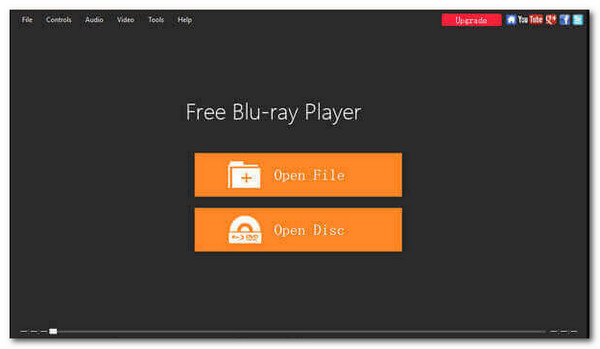
Um die Blu-ray-Disc in die Anwendung zu laden, klicken Sie auf Disk öffnen in der Hauptoberfläche und dann Ordner öffnen.
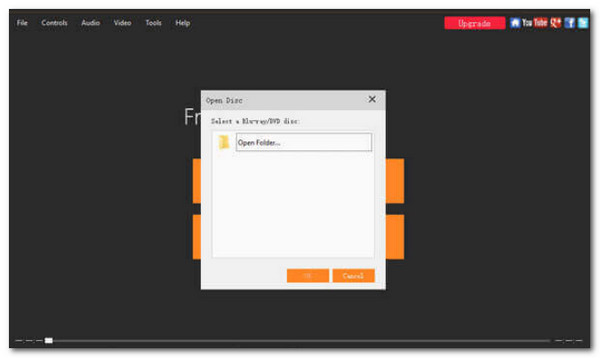
Sie können den Film abspielen und ein Kapitel, Audio, Untertitel oder Titel auswählen. Nachdem Sie alle Einstellungen vorgenommen haben, klicken Sie auf Film abspielen um einen Blu-ray-Film auf Ihrem Computer anzusehen.
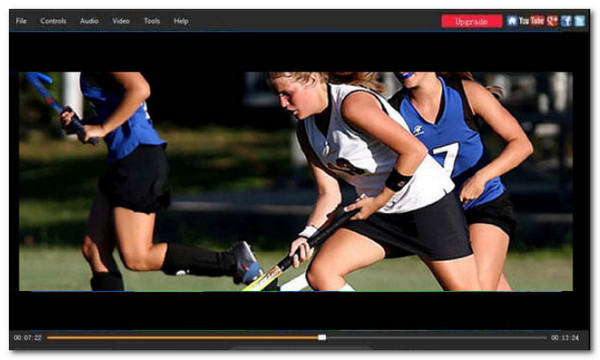
Sie können jetzt mit diesem Player Ihre Filme ansehen oder Ihre Lieder mit unglaublichem Sound abspielen. Wir können sehen, dass der Vorgang einfach und effektiv ist. Verwenden Sie ihn jetzt und erleben Sie das immersive und unkomplizierte Abspielen Ihrer Mediendateien.
Wie aktualisiere ich meine Audio- und Videotreiber?
Die Aktualisierung Ihrer Audio- und Videotreiber ist für die Behebung von Wiedergabeproblemen von entscheidender Bedeutung. Um Ihre Treiber zu aktualisieren, können Sie die folgenden Schritte ausführen: Identifizieren Sie Marke und Modell Ihrer Sound- und Videokarten. Besuchen Sie dann die Website des Herstellers und navigieren Sie zum Support- oder Treiberbereich. Suchen Sie anschließend die entsprechenden Treiber für Ihre spezifische Hardware und laden Sie sie herunter.
Was tun, wenn die Ton- oder Videoeinstellungen falsch konfiguriert sind?
Wenn Ihre Ton- oder Videoparameter falsch sind, versuchen Sie die folgenden Schritte, um das Problem zu beheben. Öffnen Sie die Ton- oder Videoeinstellungen Ihres Computers. Sie können diese Einstellungen unter Windows aufrufen, indem Sie mit der rechten Maustaste auf das Lautstärkesymbol in der Taskleiste klicken und Abspielgeräte. Gehe zu Systemeinstellungen unter macOS und wählen Sie Klang.
Was ist zu tun, wenn der Computer nach dem Ausprobieren grundlegender Schritte zur Fehlerbehebung immer noch keinen Ton oder kein Video wiedergibt?
Wenn sich das Problem durch einfache Schritte zur Fehlerbehebung nicht beheben lässt, können Sie Folgendes tun: Testen Sie Ihre Lautsprecher oder Kopfhörer an einem anderen Gerät, um sicherzustellen, dass sie ordnungsgemäß funktionieren. Versuchen Sie außerdem, wenn möglich, andere Lautsprecher oder Kopfhörer an Ihren Computer anzuschließen, um Hardwareprobleme auszuschließen.
Zusammenfassend lässt sich sagen, dass die Behebung von Problemen mit Computern, die keinen Ton oder kein Video wiedergeben, unerlässlich ist, um die Multimedia-Funktionalität Ihres Geräts wiederherzustellen. Durch den Einsatz verschiedener Methoden zur Fehlerbehebung können Sie die Grundursachen dieser Probleme effektiv diagnostizieren und beheben. Wir können auch feststellen, wie effektiv ein guter Blu-ray-Master den Video Converter Ultimate und den Blu-ray Player auswählt, um das Problem zu beheben. Diese Tools sind die bevorzugte Software, um unsere Mediendateien ordnungsgemäß abzuspielen.
Mehr lesen
So schauen Sie in den USA auf MX Player zu [Problem gelöst]
Sind Sie es leid, in den USA immer wieder zu versuchen, auf den MX Player zuzugreifen, und es dann nicht zu schaffen? Probieren Sie die Lösungen aus, die wir in diesem Artikel für Sie haben. Klicken Sie hier, um mit dem Lesen zu beginnen!
Warum Safari keine Videos abspielt: Lösungen zur Behebung des Problems
Was tun Sie, wenn Videos in Safari nicht abgespielt werden? Sie wissen noch nicht, wie Sie damit umgehen sollen? Dann lesen Sie jetzt die besten Lösungen, die Sie in diesem Artikel erfahren können!
Reddit-Videos werden nicht abgespielt: So beheben Sie das Problem mit der vollständigen Anleitung
Werden die Videos der Reddit-App auf Ihrem Gerät nicht abgespielt? Erfahren Sie, wie Sie dieses Problem beheben können, indem Sie sich die in diesem Artikel beschriebenen allgemeinen Lösungen ansehen. Jetzt lesen!
TikTok-Videos werden nicht abgespielt: Erfahren Sie die Gründe und Lösungen
Können Sie TikTok-Videos immer nicht öffnen? In diesem Artikel haben wir Standardlösungen für Sie zusammengestellt, die Sie befolgen können. Klicken Sie hier, um sie anzuzeigen!